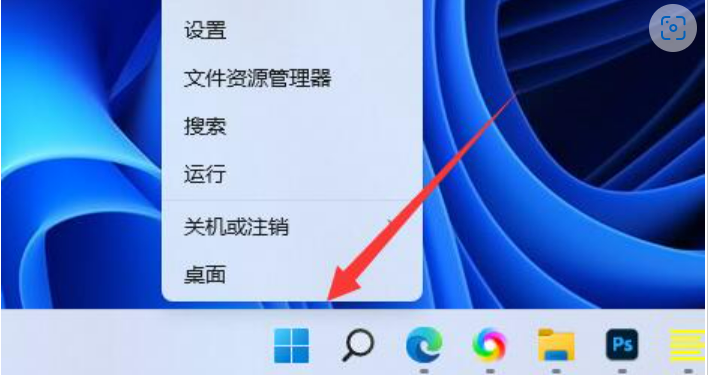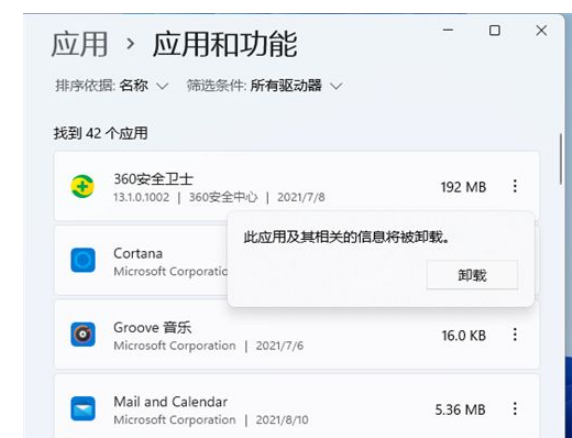网友们发现有很多功能都和win10系统不相同,win11卸载软件时需要打开控制面板来卸载,而win11系统只需要在新的设置面板就能进行删除了很多小伙伴不知道win11卸载在哪里,跟小编一起来看看吧。
工具/原料:
系统版本:Windows11
品牌型号:联想小新air15
方法/步骤:
方法一:win11系统桌面,点击中间的开始图标,然后在出现的菜单栏中点击“设置”。
1、首先我们来到win11系统桌面,点击中间的开始图标,然后在出现的菜单栏中点击“设置”。

2、进入win11的设置界面,我们点击左边的“应用”,点击右边的“应用和功能”选项。

3、进入应用和功能页面后,我们在应用列表中找到需要卸载的程序,点击右侧的三个点。

4、接着在弹出的下拉中点击“卸载”。

win11系统有什么要求简述
当Windows11操作系统达到了Windows11最低配置要求时就可以享受免费升级win11的服务啦,那么大家知道win11系统有什么要求吗?下面,小编和大家讲述win11系统有什么要求吧。
5、接着出现卸载按钮,点击之后就可以将应用卸载了。

方法二:进入Windows 设置窗口,左侧边栏,点击【应用】找到需要卸载的软件,然后点击【?】。
1.首先右键点击任务栏上的【Windows开始徽标】,在打开的右键菜单项中,选择【设置】。

2.进入Windows 设置窗口,左侧边栏,点击【应用】,右侧则点击【应用和功能】。
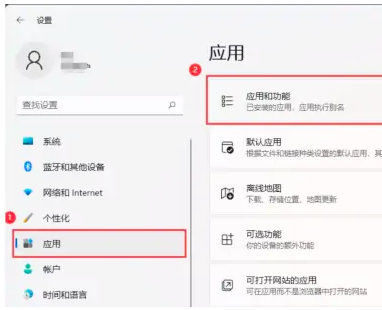
3.找到需要卸载的软件,然后点击【?】,再选择【卸载】即可。

总结:以上就是关于win11卸载在哪里,希望可以帮到各位啦。
以上就是电脑技术教程《win11卸载在哪里》的全部内容,由下载火资源网整理发布,关注我们每日分享Win12、win11、win10、win7、Win XP等系统使用技巧!win11 任务栏管理器快捷键
最近网友找任务栏管理器觉得很麻烦,问小编有没有办法马上打开任务栏管理器,当然是有的,那么今天小编来教大家快速打开win11 任务栏管理器快捷键教程,希望能帮到各位网友哦。